| ■ Windows7のアップデートを頼まれることに | |
| □ 叔父のPCをSP1にアップデートさせることに ハイアマチュア カメラマンの叔父は「SIGMA SD1Merrill 最新の「SIGMA Photo Pro 6.0」を渡したところ、デスクトップにコピーし右クリックで「管理者権限」でインストールしても「Microsoft Visual C++ Runtime Library - Runtime Error!」と思われるエラーが出て中断してしまうと連絡を受けました。 叔父の「HP Pavilion Desktop PC p6270jp」は購入してから1度もネットにせずに5年経過しており、初期の「Windows 7 Home Premium(32bit)」のままなのが原因ですね。一度引き取ってSP1を当て最新状態にしないと駄目ですが問題があります。預かるPCは「ネットと接続環境にありませんのでセキュリティソフトが入ってません」。今は4秒に1回ウイルスに感染すると言われていますからね。そこで無料の高性能アンチウイルスソフトが無いか質問サイトで聞いてみました。 無料のアンチウイルスのお奨めは? 「Malwarebytes」で感染してないか事前チェックしてから「Bitdefender」を常駐させて作業を行うのが良さそうです。
□ 2台同時に立ち上げる準備をする モニタ2台とパソコン2台を繋げなければなりませんので、家電量販店で「小型タップ」を390円で買ってきました。  丁度エアコン用に使っていたコンセントが空きましたので、そこに繋げたいと思います。 【CS-J224C-W | 格安クーラーを探す・漏電防止ブレイカーとエアコン専用コンセントを増設】   マルチモニタ用にモニタアームでモニタを2台繋げておいて助かりました。 【マルチモニタを試して見る1 | モニターアームを購入】  ただ電源もキーボードもマウスも2台分必要で場所と配線が大変です。作業中どちらを操作しているのか混乱してきました。2台同時にWindows7を立ち上げるのは錚々たる物ですね。   以前使用していた「スイッチングハブ」を出してきました。  「Windows 7 Home Premium(32bit)」ですね。SPを当てる前にセキュリティ関係を構築しなければなりません。  |
| ■ 無料のウイルス駆除ツール「Malwarebytes」を試す |
| □ Malwarebytes まずは強力な除染専門のフリーツール「Malwarebytes」で、感染していないかのチェック、感染していた場合の駆除しPCをクリーンな状態にします。 以下の公式サイトからDL致します。今回使用するのは「2.0.2.1012」。 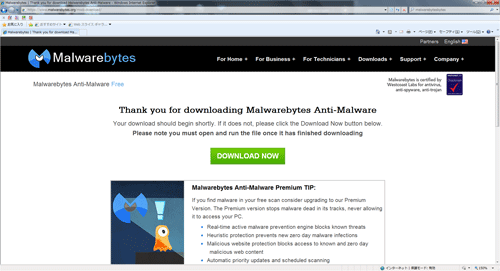 Malwarebytes | Free Anti-Malware & Internet Security Software https://www.malwarebytes.org/ □ セットアップ セットアップに使用する言語 セットアップに使用する言語は「日本語」を選択 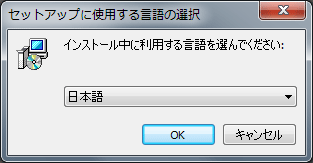 セットアップ開始 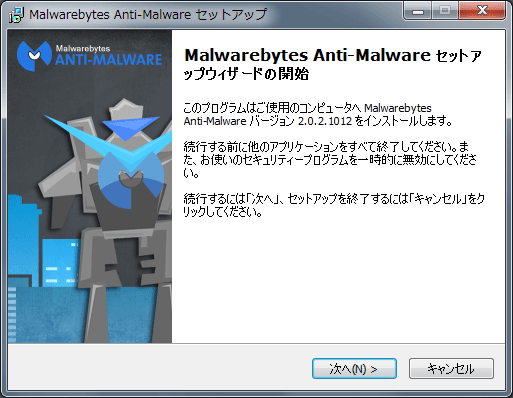 使用許諾契約書の同意 全文英語ですが「同意する」にチェックを入れないと進めません。 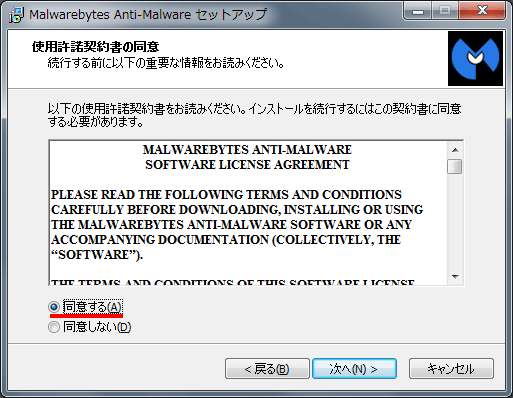 体験版を常駐させない こちらが教えて頂いたアンチウイルス機能が14日間常駐してしまう有料版のお試しです。 「Malwarebytes Anti-Malware Premium版の無料トライアルを開始する。」のチェックを外しましょう。 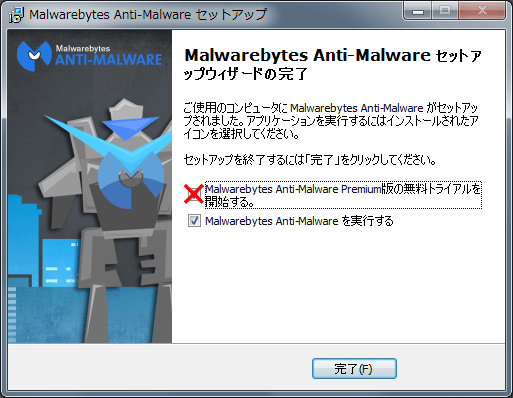 定義の更新 定義の更新が始まりますが思いの外時間が掛かります。2時間程度要しました。 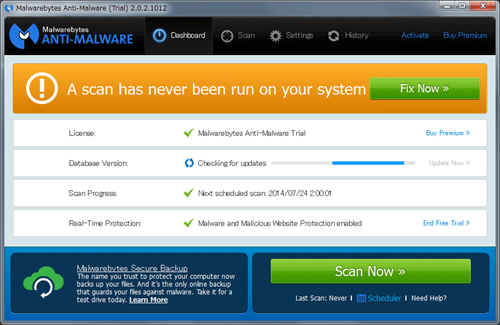 □ 除染作業 言語選択 インストール時に日本語を選択しても何故か英語のままです。 「Setting」→「General Settings」→「Language」で「日本語」を選択しましょう。 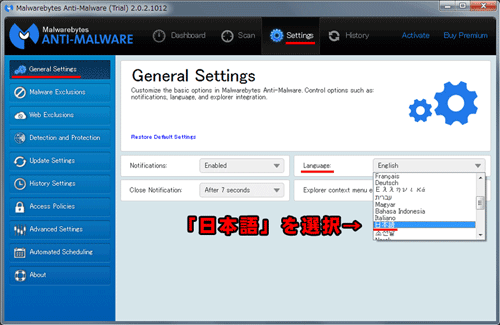 スキャン形式の選択 「スキャン」→「脅威のスキャン」→「今すぐスキャン」をクリック。 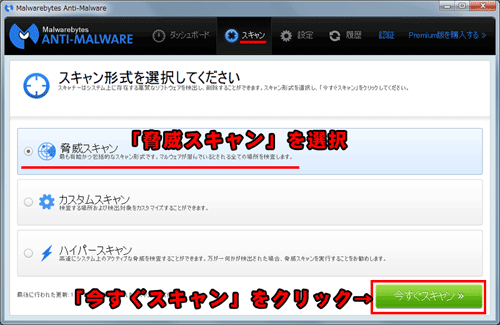 脅威のスキャン 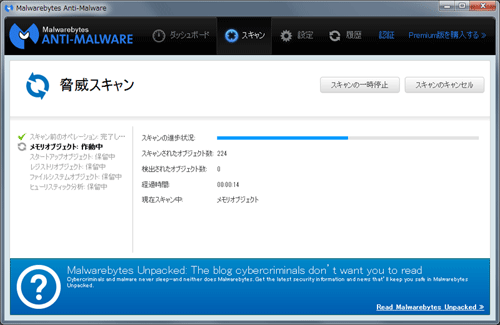 スキャン終了 スキャン自体は3分49秒と直ぐに終わりました。アップデートの方が時間掛かりましたね。 ウイルスやスパイウェアの感染は確認されませんでした。 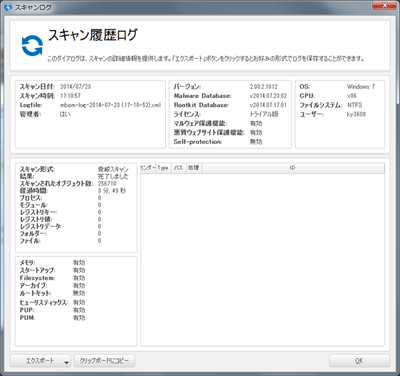 次は評判の良い無料のアンチウイルスソフト「Bitdefender」を入れて初期のWindows7をSP1にしたいと思います。 |



